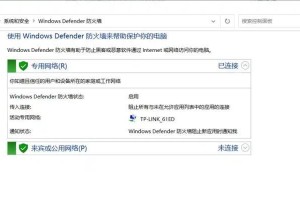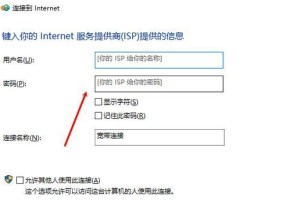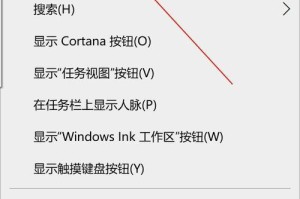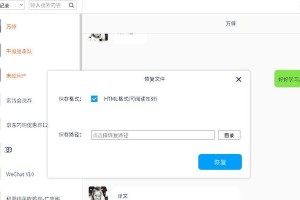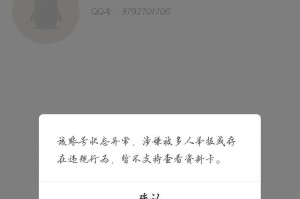在现代社会中,摄像头已经成为我们生活中重要的一部分。它可以让我们与亲朋好友进行视频通话,拍摄珍贵的瞬间,甚至参与网络直播等。然而,有些用户可能会遇到笔记本摄像头无法正常打开的问题。本文将以怎样打开笔记本摄像头功能为主题,为大家提供简单易行的解决方案。

检查硬件连接
1.确保笔记本电脑的摄像头已正确连接。
2.检查USB接口或摄像头线缆是否损坏。

查看设备管理器
1.按下Win+X键,选择设备管理器。
2.在设备管理器中找到“图像设备”或“摄像头”选项。
3.右键点击该选项,选择“启用”。
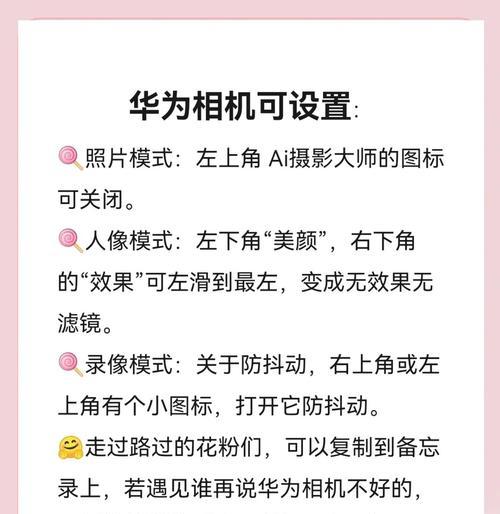
检查设备驱动程序
1.打开设备管理器,找到“图像设备”或“摄像头”选项。
2.右键点击该选项,选择“属性”。
3.在属性窗口中,点击“驱动程序”选项卡。
4.点击“更新驱动程序”按钮。
使用快捷键
1.按下Fn+F10(或其他对应的快捷键),尝试开启摄像头功能。
检查软件设置
1.打开摄像头相关软件。
2.在软件设置中,查找有关“摄像头”的选项。
3.确保摄像头已经启用,并选择正确的摄像头设备。
关闭防火墙和安全软件
1.防火墙和某些安全软件可能会阻止摄像头的访问权限。
2.暂时关闭防火墙和安全软件,再尝试打开摄像头。
重启电脑
1.有时,电脑出现问题时重启可以解决一些常见的故障。
2.尝试重新启动电脑,再次打开摄像头。
安装最新的驱动程序
1.访问笔记本官方网站,下载并安装最新的摄像头驱动程序。
使用第三方摄像头调节工具
1.在互联网上可以找到一些第三方工具,用于调节和管理摄像头设置。
2.下载并安装合适的工具,进行设置和调试。
检查操作系统权限
1.确保操作系统对摄像头应用程序具有访问权限。
2.在操作系统设置中查找相关权限,并进行调整。
修复操作系统问题
1.操作系统中的一些问题可能导致摄像头无法正常工作。
2.运行系统的修复工具,修复可能存在的问题。
使用默认摄像头应用
1.Windows10及以上版本的操作系统已经内置了默认的摄像头应用。
2.使用该应用可以方便地打开和使用摄像头。
查找专业帮助
1.如果以上方法都没有解决问题,可能需要寻求专业技术人员的帮助。
2.咨询厂商或找到专业的电脑维修中心,以便获得更深入的解决方案。
更新操作系统
1.及时更新操作系统可以修复一些已知的问题。
2.检查并安装最新的操作系统更新。
从备份中恢复
1.如果之前备份了系统或重要文件,可以尝试从备份中恢复摄像头功能。
通过以上多种方法,我们可以快速方便地打开笔记本摄像头功能。无论是检查硬件连接、驱动程序的设置、软件设置,还是调整操作系统权限,都能为我们提供有效的解决方案。如果遇到问题,不妨多尝试几种方法,或者寻求专业帮助,以确保摄像头功能能够正常运行。